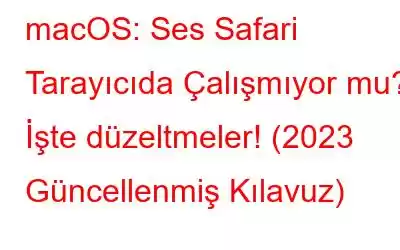Mac'in varsayılan web tarayıcısı Safari, olağanüstü hız ve gelişmiş güvenliğin mükemmel bir karışımıdır. Tarama deneyiminizden en iyi şekilde yararlanmanıza olanak tanıyan en sağlam özellikleri sunar. Apple silikon çipiyle geliştirilmiş güç verimliliği sayesinde Safari, dünyanın en hızlı web tarayıcısı olduğunu kanıtladı. İzleyicileri ve rakipleri uzak tutan sektör lideri gizlilik koruması sunar.
Ancak, ses Safari'de çalışmayı durdurursa, tarama deneyiminiz de kesintiye uğrayabilir.' Video izlemenin veya müzik dinlemenin keyfini çıkaramazsınız. Bu durum ruh halinizi bozmadan önce, Mac'inizin ayarlarında birkaç hızlı değişiklik yaparak bu sorunu nasıl çözebileceğinizi öğrenelim. Bu yazıda, "Safari'de ses çalışmıyor" sorununu çözmek için kullanabileceğiniz birçok çözümü ele aldık.
MacBook (2023)'te Safari Tarayıcısında Sesin Çalışmamasını Düzeltmeye Yönelik Çözümler
Mac'te ses yok mu? Sorundan kurtulmak için aşağıda belirtilen düzeltmeleri deneyin!
1. Çözüm: Sekmenin Sesini Manuel Olarak Açın
İlk önce yapılacaklar! Safari'de o anda açık olan sekmenin sesi yanlışlıkla kapatılmışsa, tek tıklamayla kolayca sesini açabilirsiniz. Yapmanız gerekenler şunlardır:
1. ADIM = Mac'inizde Safari tarayıcısını başlatın ve test etmek için ses özellikli herhangi bir web sitesini açın.
2. ADIM =Ses çalmaya başladığında, sekme başlığının yanında (adres çubuğunda) küçük bir ses seviyesi simgesi göreceksiniz.
ADIM 3 =Sesi Safari'de manuel olarak açmak için bu simgeye dokunun.
Bununla Mac ses/hoparlör sorunlarını birkaç tıklamayla çözebileceksiniz!
Ayrıca okuyun: Safari Tarayıcı Güvenlik Sorunları Düzeltildi – En son sürüm artık 14.1'dir ve Apple tarafından yeniden yayımlanmıştır.
2. Çözüm: Çıkış Kaynağını Kontrol Edin
Sekmenin sesini açmak sorunu çözmedi mi? Artık Mac'in ses ayarlarına derinlemesine dalmanın zamanı geldi. Şimdi Mac'inizin çıktı kaynağını kontrol edeceğiz. Varsayılan olarak Mac, ses çalmak için yerleşik hoparlörleri kullanır. Dolayısıyla, Mac'inizdeki ses ayarı yanlış yapılandırılmışsa bunu düzeltebilirsiniz.
1. ADIM =Üst menü çubuğunda yer alan Apple simgesine basın ve "Sistem Tercihleri"ni seçin .” “Ses”i seçin.
2. ADIM =Ses ayarları penceresinde “Çıkış” sekmesine geçin.
3. ADIM =MacBook'un yerleşik hoparlörlerinin çıkış kaynağı olarak seçilip seçilmediğini kontrol edin .
İmleci sürükleyerek de hoparlörlerin çıkış ses düzeyini ayarlayabilirsiniz. Umarız artık ses sorunlarının kaybolmasına tanık olmazsınız!
Ayrıca şunu da okuyun: Mac'te Açılır Pencereler Nasıl Engellenir (Safari, Chrome ve Firefox)
3. Çözüm: Safari Tercihlerini Kontrol Edin
Medya dosyalarını otomatik olarak oynatmaya başlayan bazı web siteleri vardır. Safari tarayıcısıyla, söz konusu web sitesine göz atarken otomatik oynatmayı kapatmak ve sesi kapatmak için özel seçeneklere sahip olursunuz. Doğru çıkış kaynağını seçmenin size yardımcı olmaması durumunda, aşağıda listelenen gerekli değişiklikleri uyguladığınızdan emin olun:
1. ADIM =Mac'inizde Safari'yi başlatın ve ardından web sitesini ziyaret edin. üzerinde ses çalamazsınız.
2. ADIM =Üst menü çubuğunda yer alan “Safari” seçeneğine dokunun ve ardından “
3. ADIM =“Medyayı sesli olarak durdur” seçeneğinin etkin olduğunu görürseniz, aynı tuşa basın. Artık pencerede bir açılır menü görünecektir. “Tüm otomatik oynatmaya izin ver”i seçin.
4. Çözüm: Uygulamadan Çıkmaya Zorlayın
Bir sonraki çözüm, Mac'teki “Safari'de sesin çalışmaması” sorununu düzeltmektir. Yukarıda listelenen yöntemleri denedikten sonra hala Safari'de ses alamıyorsanız, uygulamadan çıkmaya zorlamayı deneyebilirsiniz.
1. ADIM = Safarinin üzerinde yer alan Apple simgesine basın. üst menü çubuğuna gidin ve “Çıkmaya Zorla”yı seçin.
2. ADIM =Çıkmaya Zorla penceresi artık ekranda görünecektir. Seçenekler listesinden “Safari”yi seçin ve “Çıkmaya Zorla” düğmesine basın.
Safari'yi yeniden başlatın ve sorunun çözülüp çözülmediğini kontrol etmek için ses özellikli herhangi bir web sitesini ziyaret edin.
Ayrıca okuyun: 2021'de Safari Tarayıcısı için En İyi 8 Reklam Engelleyici
5. Çözüm: macOS'u güncelleyin
Safari'nin eski bir sürümünü kullanmak macOS beklenmedik kapanmalara, uygulama çökmelerine, yavaş yanıt süresine vb. neden olabilir. Bu nedenle, Mac'inizin macOS'in en son sürümünün yüklü olduğundan emin olmak için yapmanız gerekenler şunlardır:
1. ADIM =Üst menü çubuğunda yer alan Apple simgesine dokunun ve “Bu Mac Hakkında”yı seçin.
2. ADIM =“Yazılım Güncelleme”yi seçin.
Mac mevcut güncellemeleri kontrol edecek ve cihazınız için herhangi bir güncelleme olup olmadığını size bildirecektir. MacOS Monterey'in en son sürümünü yüklemek için “Şimdi Yükselt” düğmesine basın.
Ayrıca şunu da okuyun: Mac İşletim Sisteminizi Nasıl Güncellersiniz.
Sonuç | Safari Tarayıcısında MacOS Sesinin Çalışmamasını Düzeltebildiniz mi?
Mac'te "Ses Safari'de çalışmıyor" sorununu düzeltmenin birkaç basit yöntemini burada bulabilirsiniz. Mac'teki ses sorunlarını çözmek için yukarıda listelenen çözümlerden herhangi birini kullanabilirsiniz. Ayrıca sorunu çözemezseniz yakındaki bir Apple Store'u ziyaret edin ve cihazınızı fiziksel olarak kontrol ettirin.
Hangi yöntemin sizin için işe yaradığını bize bildirin. Düşüncelerinizi yorumlar bölümünde paylaşmaktan çekinmeyin!
Bizi sosyal medyada takip edin – .
SONRAKİ OKUMA:
- MacBook Touch Bar Çalışmıyor mu? Sorunları Nasıl Çözeceğinizi Öğrenin (2022)
- Mac'teki Disk Yardımcı Programıyla Sabit Disk Sorunları Nasıl Çözülür
- Nasıl Yapılır MacOS Monterey'in Yavaş Çalışıyor Sorununu (2022) Düzeltme
- Mac'in Düzgün Önyüklememe Sorunu (2022 Sürümü) Nasıl Düzeltilir? (2022 Sürümü)
Okunma: 0